Mnoho používateľov sa pýta, ako zadať nastavenia smerovača Wi-Fi. Toto je skutočne veľmi obľúbená téma, ku ktorej som napísal viac ako jeden článok. Mnoho, aby ste zadali nastavenia svojho smerovača, jednoducho zadajte do prehliadača adresu 192.168.1.1 alebo 192.168.0.1 a choďte nie na ovládací panel svojho smerovača, ale na stránku. Tam, kde vidia veľa stránok, sa už pokúšajú prihlásiť do svojho smerovača podľa pokynov.
Rozhodol som sa pripraviť podrobný článok, v ktorom vám poviem, ako všetko prepojiť, ako zistiť adresu na zadanie nastavení smerovača, aké sú tieto adresy 192.168.0.1 a 192.168.1.1, kde ich zadať, a ako prejsť na stránku s nastaveniami smerovača.
Ak ste si práve kúpili smerovač (alebo modem) a chcete ho nastaviť, niečo sa pokazilo, internet prestal fungovať, nastavenia zmizli, chcete zmeniť niektoré parametre (názov siete Wi-Fi, heslo atď.) , musíte otvoriť nastavenia a tu môžete urobiť všetko. Toto sa budeme zaoberať v tomto článku. Už som pripravil podrobné články pre rôznych výrobcov smerovačov: Tp-Link, D-Link, Asus, Tenda, ZyXEL, Linksys a dokonca existuje všeobecný článok o prihlásení do webového rozhrania smerovača. A v tomto článku by som chcel hovoriť podrobnejšie o adresách, prostredníctvom ktorých máte prístup na stránku s nastaveniami smerovača alebo modemu.
192.168.1.1 a 192.168.0.1 - aké sú tieto adresy a ako ich používať
Router (alebo modem) je zariadenie, ktoré má svoj vlastný malý operačný systém (softvér). Je zrejmé, že tieto zariadenia majú veľa nastavení. Ak nenastavíte jemné parametre, potom internet nebude fungovať, pre Wi-Fi nebude existovať žiadne heslo atď. Preto má každý smerovač nastavenia. Tieto nastavenia sa otvárajú prostredníctvom prehliadača na konkrétnej adrese. Môžeme povedať, že toto je taká stránka alebo stránka s nastaveniami sieťového zariadenia.
Vo všetkých smerovačoch je spravidla prístup k nastaveniam pomocou adresy IP 192.168.1.1 alebo 192.168.0.1 . Mnoho výrobcov tiež používa adresy ako my.keenetic.net na prístup k webovému rozhraniu. Ale aj v týchto prípadoch môžete použiť adresy z čísel, o ktorých som písal vyššie.
Výrobcovia sieťových zariadení v súprave na disku veľmi často poskytujú špeciálne programy, pomocou ktorých môžete nakonfigurovať a zmeniť nastavenia smerovača. Napríklad spoločnosť Linksys sa zameriava na tento spôsob konfigurácie. Zdá sa mi, že je lepšie robiť všetko prostredníctvom prehliadača, aby nedošlo k zámene. Toto je zrozumiteľnejšie.
V každom prípade môžete otvoriť nastavenia svojho zariadenia jednoducho zadaním adresy 192.168.0.1 alebo 192.168.1.1 do ľubovoľného prehliadača. S pripojeným smerovačom. Teraz sa na to pozrieme podrobnejšie.
Ako nájsť IP adresu smerovača?
Všetko je veľmi jednoduché. Takmer na všetkých zariadeniach je adresa pre prístup k ovládaciemu panelu a štandardné používateľské meno a heslo uvedené v spodnej časti samotného zariadenia. Tu napríklad na zariadeniach Tp-Link. IP adresa, ktorú je potrebné zadať v prehliadači, je http://192.168.1.1 (existuje niekoľko modelov s adresou http://192.168.0.1). Používateľské meno a heslo sú admin a admin.
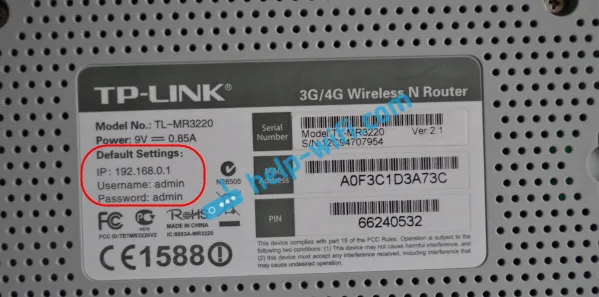
Tu je príklad na D-Link:

Ale na routeri ZyXEL je adresa http://my.keenetic.net. Nastavenia sa však otvárajú bez problémov na 192.168.1.1.

Tieto informácie sú k dispozícii na každom zariadení. Alebo v pokynoch.
Otvorte stránku s nastaveniami smerovača prostredníctvom prehliadača
1 Najprv musíme pripojiť počítač (z ktorého chcete konfigurovať) k smerovaču. Možno ho pripojiť pomocou sieťového kábla (ktorý by mal byť súčasťou súpravy) aj prostredníctvom Wi-Fi. Pripojenie pomocou kábla LAN je veľmi jednoduché. Jeden koniec sieťovej karty počítača alebo notebooku a druhý koniec konektora LAN na smerovači.

Ak sa chcete pripojiť cez Wi-Fi, stačí sa pripojiť k sieti. Ak je smerovač nový, sieť bude mať štandardný názov a pravdepodobne nebude obsahovať heslo. Ak je smerovač nový a sieť je zatvorená, mal by sa na spodnej strane zariadenia uviesť štandardný kód PIN. Môžete tiež sledovať tento článok.
Po nadviazaní spojenia môže byť stav pripojenia „Obmedzený“ alebo „Žiadny prístup na internet“ - je to normálne, smerovač ešte nie je nakonfigurovaný a neexistuje žiadne pripojenie na internet. Môžete ísť do nastavení.
2 Otvorte ľubovoľný prehľadávač (Opera, Chrome, Internet Explorer, Microsoft Edge) av riadku, kde musíte zadať adresu webu, napísať alebo skopírovať IP adresu smerovača. Toto je http://192.168.0.1 alebo http://192.168.1.1 (môžete písať bez http: //). A prejdite na túto adresu stlačením klávesu Enter.
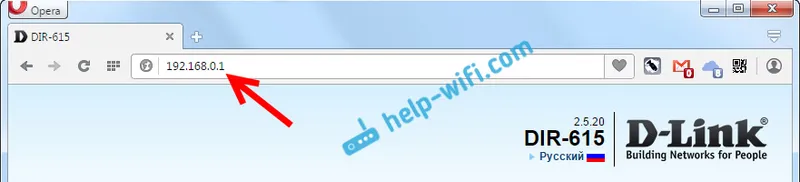
Alebo pre ďalší príklad, choďte na adresu 192.168.1.1 (napríklad Asus):
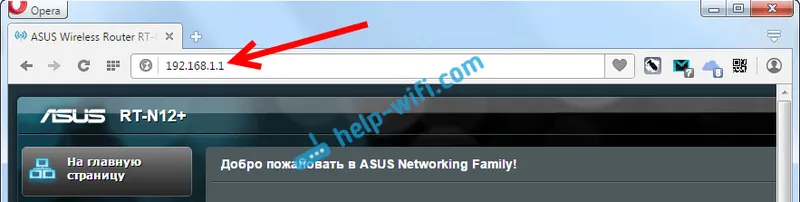
3 Na prístup k nastaveniam by sa mala zobraziť žiadosť o prihlásenie a heslo. Zvyčajne sú to admin a admin. Pole pre heslo musí tiež zostať prázdne. Tieto informácie sú uvedené na samotnom smerovači, kde je IP adresa. Ak ste už toto používateľské meno a heslo zmenili, musíte uviesť svoje vlastné. Ak ste ich zabudli, budete pravdepodobne musieť vykonať obnovenie továrenských nastavení.
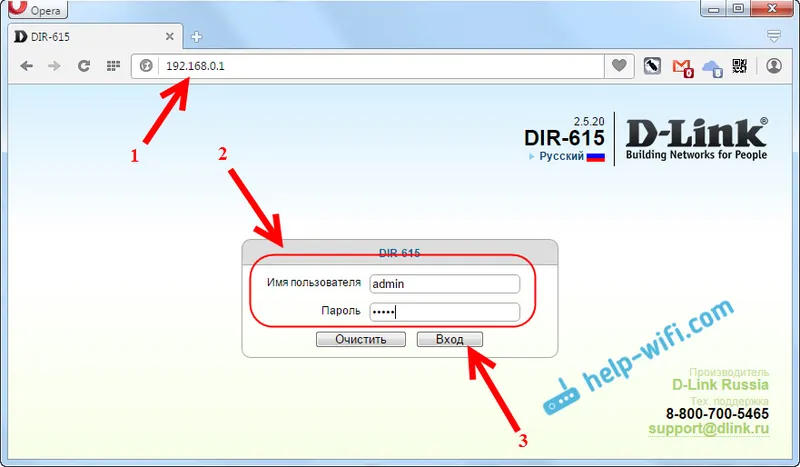
Samotné okno autorizácie sa môže mierne líšiť. Všetko záleží na výrobcovi smerovača a prehliadača. Ak všetko zadáte správne, otvorí sa stránka s nastaveniami. Ktoré tiež vyzerajú inak na rôznych zariadeniach.
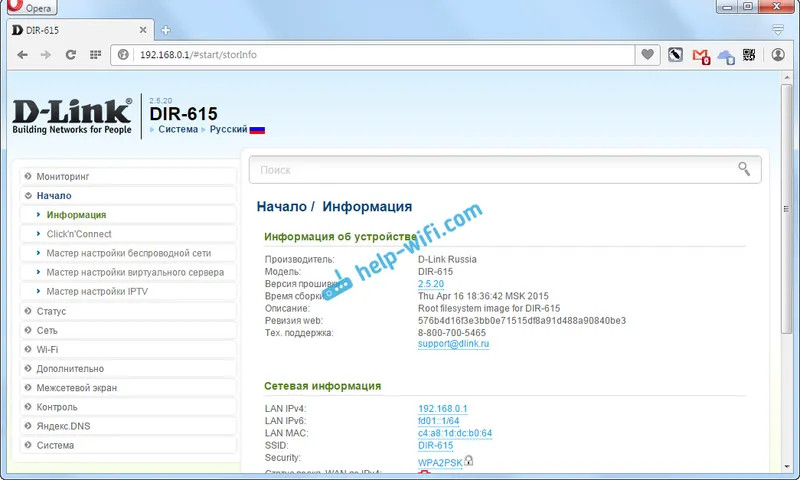
Teraz si môžete prispôsobiť všetko, zmeniť niektoré parametre atď. Ak sú k dispozícii, prečítajte si pokyny na našej webovej stránke. Alebo sa opýtajte v komentároch.
Ak nemôžete zadať nastavenia smerovača alebo modemu (stránka s nastaveniami sa neotvorí, heslo sa nezmestí atď.), Prečítajte si článok Čo robiť, ak nezadáte nastavenia smerovača na 192.168.0.1 alebo 192.168.1.1?
V nej som zhromaždil najpopulárnejšie možné problémy a riešenia.
Dúfam, že tento článok vám pomôže otvoriť stránku s nastaveniami smerovača bez akýchkoľvek problémov. Môžete robiť všetko sami, nič nie je ťažké. Ak niečo nefunguje - v komentároch položte otázky.
